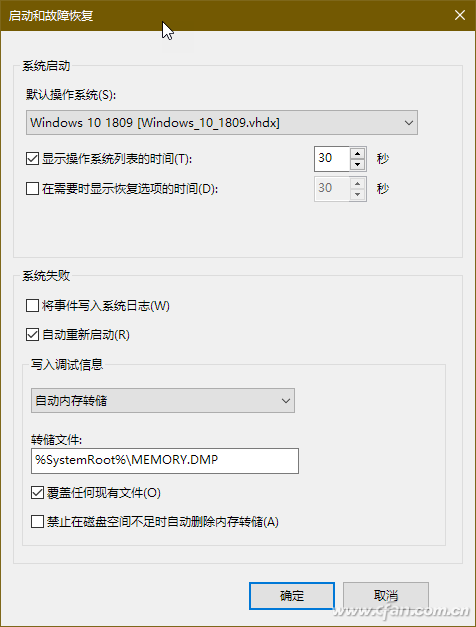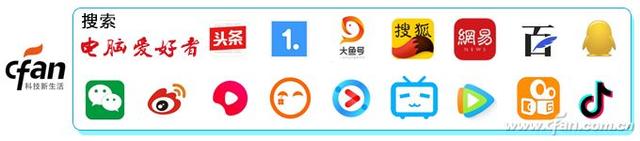()
Windows这种奇怪的事情在使用过程中可能会发生。下达关机命令后,电脑没有关机,但重新启动。反复只能强行按下电源按钮或拔下插头关机。如果您的计算机安装了新的电源管理功能Windows 8.1或Windows 如果在使用过程中遇到这样的故障,10系统该怎么办?以下方法可以帮助您解决无法关机的问题。
1. 关闭启用快速启动选项
Windows快速启动功能通常是关机问题的主要原因。快速启动选项可按以下步骤关闭。
同时按下Win I组合键,打开系统设置主窗口。点击系统项,进入系统设置选择窗口。点击电源与睡眠一项,进入电源与睡眠设置窗口。单击其他电源设置(图1)在电源与睡眠窗口底部的相关设置。
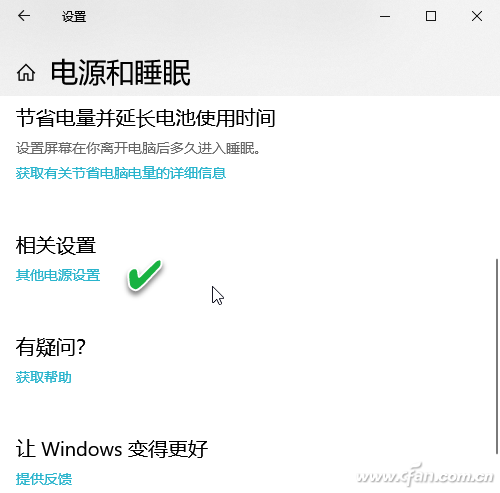
然后,进入控制面板的电源设置窗口,单击左窗格菜单中的选择电源按钮的功能,然后单击更改当前不可用的设置(图2)。之后,如果启用快速启动选项处于选择状态,则取消选择,单击保存修改。最后,试着关闭系统,看看问题是否解决了。
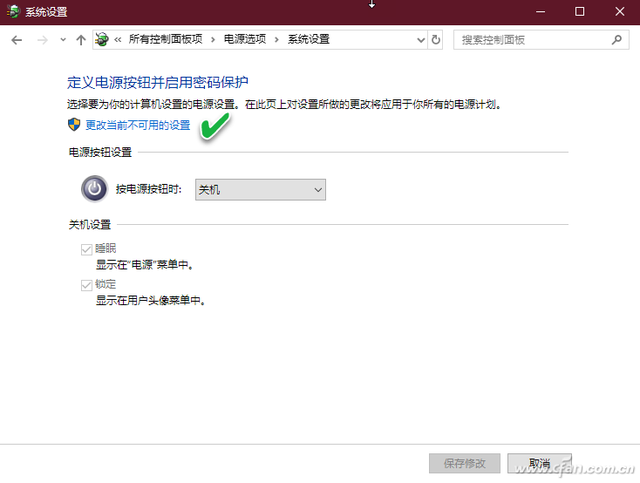
2. 求助于Windows疑难解答
如果计算机在快速启动功能关闭后仍然无法关闭,请尝试其他解决方案。首先,可以使用Windows疑难解答。Windows解决疑难问题可以通过导向解决各种问题PC问题包括硬件和设备、系统故障、应用程序等。使用Windows故障诊断程序应按以下步骤启动:
在Cortana将控制面板输入搜索框,在搜索结果中单击并打开控制面板(图3)。
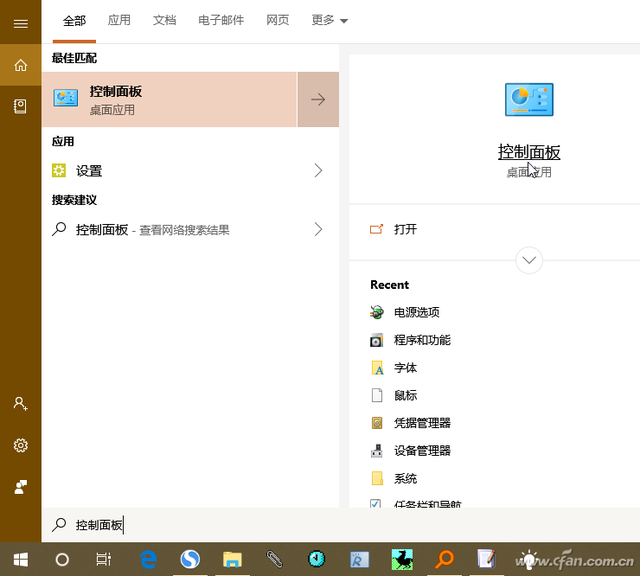
在控制面板窗口中找到并单击打开疑难答案(图4)。
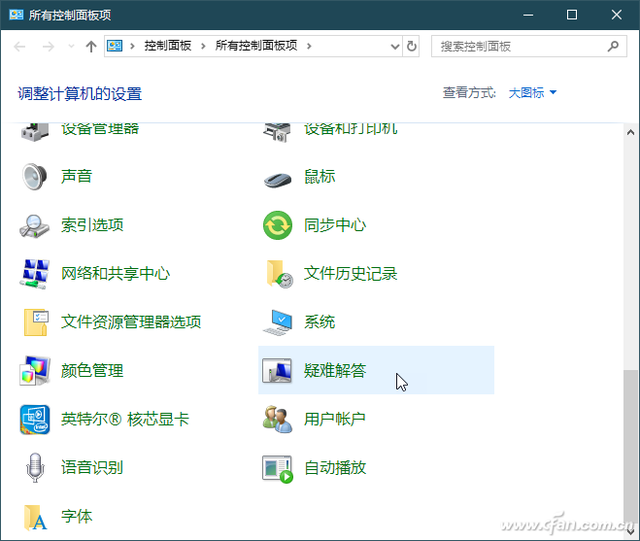
在解决计算机问题列表的系统和安全组下,单击使用Windows(图5)更新解决问题。系统会自动检查问题,并按照提示给出处理提示。最后,试着关机,看看自动重启问题是否解决。
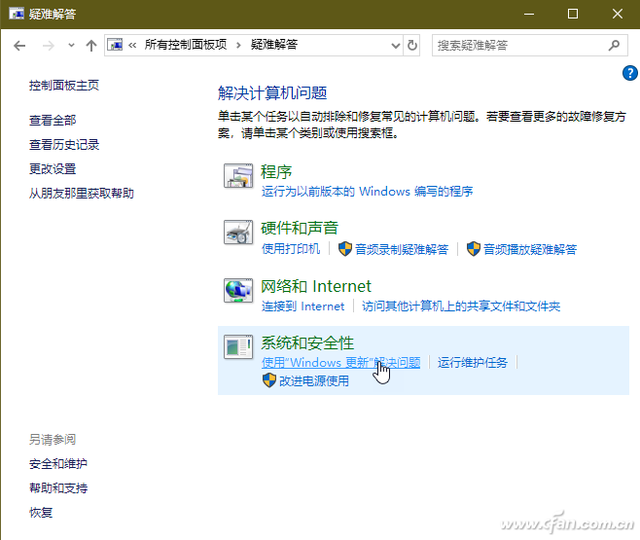
3. 更新Windows系统或驱动程序
Windows系统更新和驱动更新可以纠正操作系统本身造成的各种问题。如果上述操作仍未能解决问题,请尝试手动更新Windows操作系统。通过系统设置程序进入Windows更新窗口,更新系统(图6)。
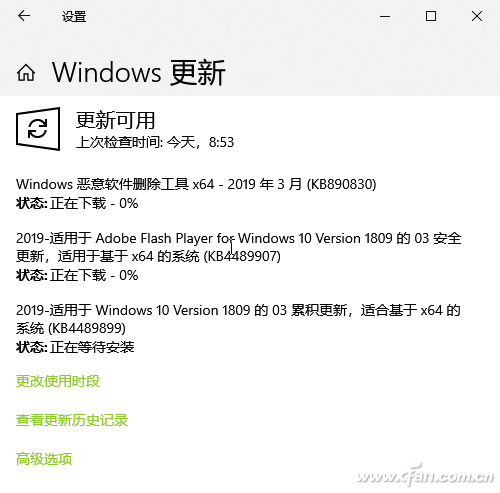
然后更新驱动程序。由于很难确定是哪个特定的驱动程序引起的问题,因此应考虑更新计算机中的所有驱动程序。使用Auslogics Driver Updater软件,或国产驱动精灵,驱动生活,驱动总裁等,都能轻松做到这一点。启动软件后进行驱动自动扫描,对于有问题的驱动和需要更新的驱动,可单击更新。Auslogics Driver Updater其优点是只下载和安装与本机特定部件兼容的官方驱动程序版本,不会造成驱动程序冲突和设备损坏(图7)。
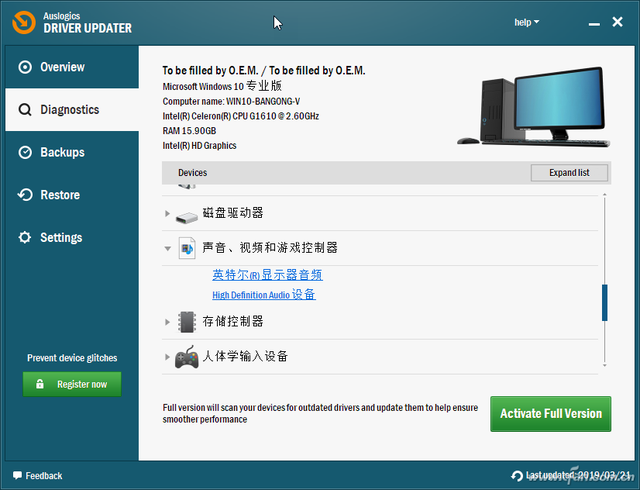
4. 在安全模式下取消自动重启
最后,还有一个解决方案可以尝试以安全模式启动计算机并取消自动重启选项。具体方法是:在开始菜单的“电源”子菜单下选择“重启”按钮之前,先按下Shift键不松开,然后点击重启。计算机重启后,通过更新和设置窗口的恢复选项,选择重启并进入安全模式。以安全模式Windows下列操作依次在环境
在Windows在搜索框中键入sysdm.cpl按回车,启动到系统属性窗口。在系统属性窗口中点击高级选项卡,在启动与故障恢复栏中点击设置按钮(图8)。
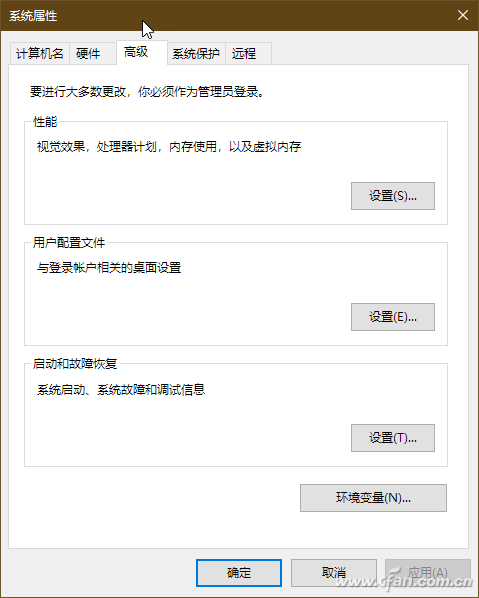
然后,您将进入启动和故障恢复设置窗口。此时,如果自动重启处于选择状态,请点击取消选择。最后,单击确定按钮,然后重新启动计算机(图9)。